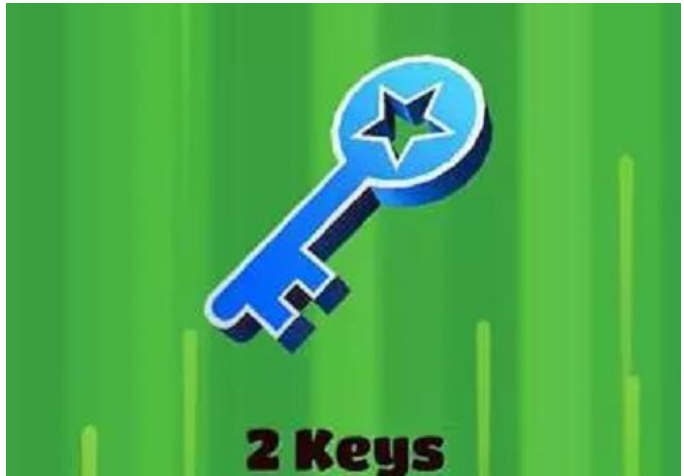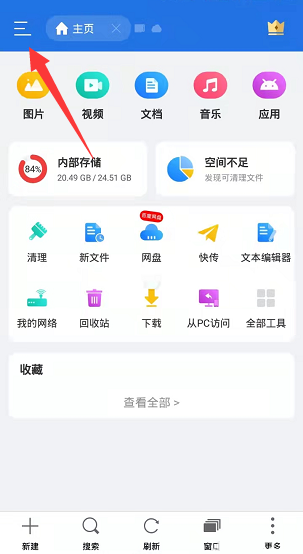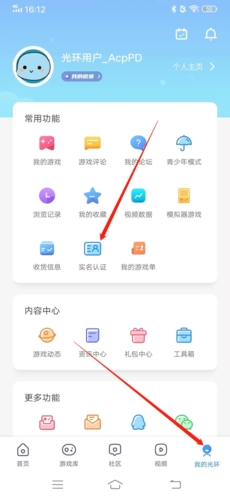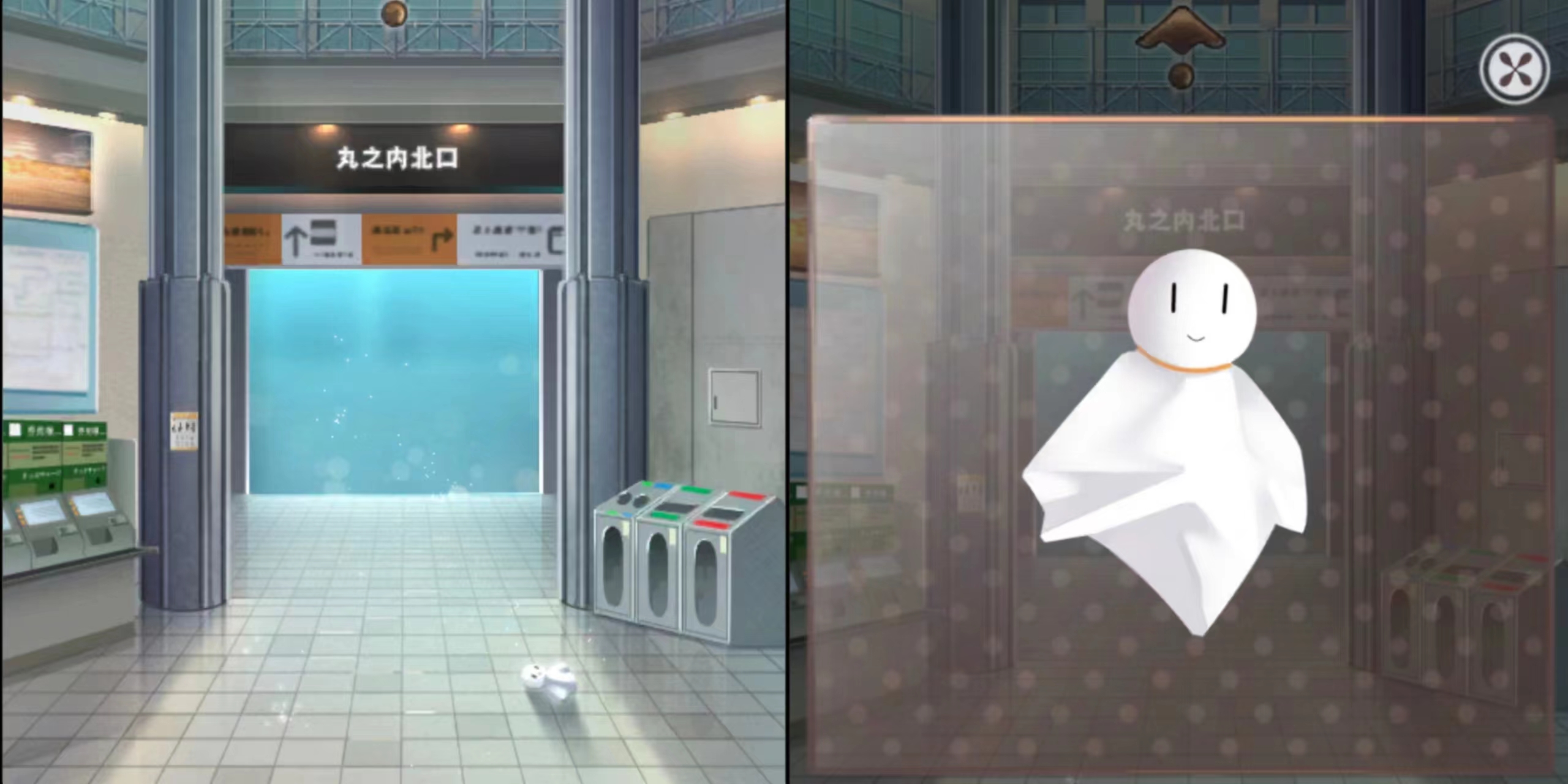大家知道Zoom视频会议如何开启高清画质吗?下文本站就带来了Zoom视频会议开启高清画质的方法,希望对大家能够有所帮助,一起跟着本站来学习一下吧!
Zoom视频会议如何开启高清画质?Zoom视频会议开启高清画质的方法
第一步:首先,找到并运行“Zoom”程序,如下图所示。
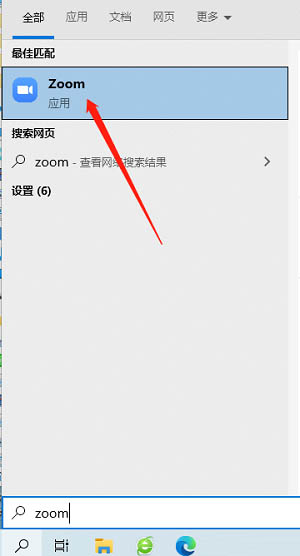
第二步:等待Zoom连接服务器,这个过程一般需要几秒钟,如下图所示。
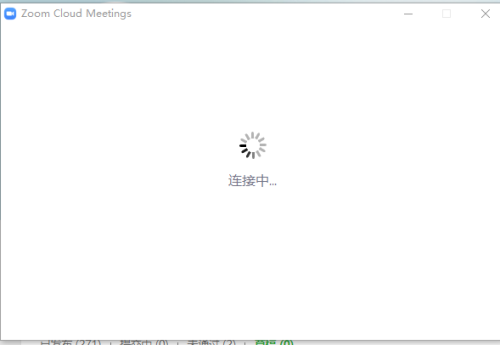
第三步:进入Zoom主界面,如下图所示。
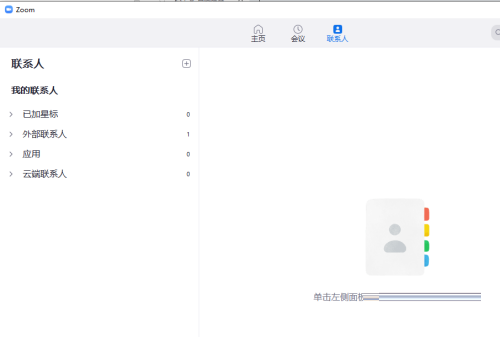
第四步:点击右上角的齿轮状设置图标,如下图所示。
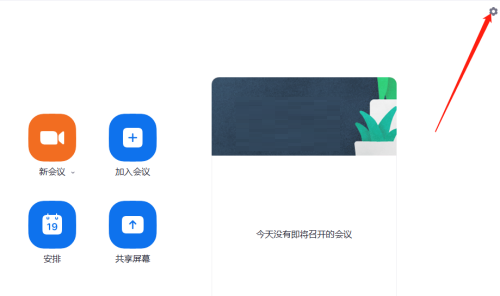
第五步:进入设置主界面,如下图所示。
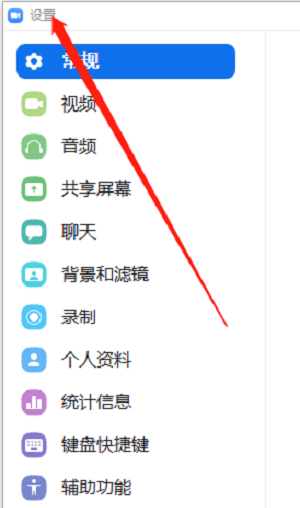
第六步:然后,在“视频”选项中找到需要设置的项,如下图所示。
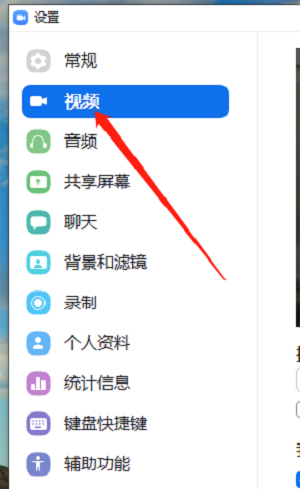
第七步:最后,勾选上“高清画质”选项即可生效,如下图所示。
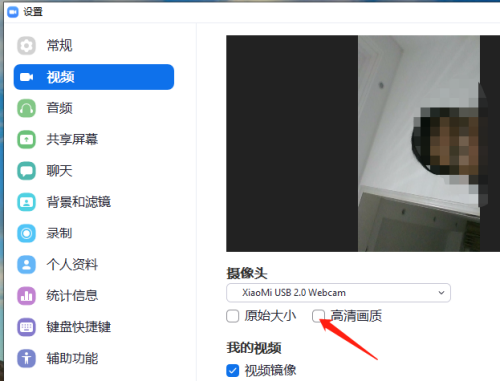
上面就是本站为大家带来的Zoom视频会议如何开启高清画质的全部内容,更多精彩教程尽在本站。
- THE END -
最后修改:2024年4月24日
非特殊说明,本博所有文章均为博主原创。
如若转载,请注明出处:https://www.aohu.cc/i/4810.html